如何使用IE浏览器修复工具修复浏览器问题(解决IE浏览器问题的实用工具和方法)
- 生活窍门
- 2024-06-20
- 33
随着互联网的普及和应用,浏览器成为我们日常生活中必不可少的工具之一。然而,由于各种原因,经常会出现IE浏览器出现问题的情况,如无法正常加载页面、闪退或者出现其他异常。在这些情况下,使用IE浏览器修复工具可以帮助我们解决问题,并恢复浏览器的正常运行。
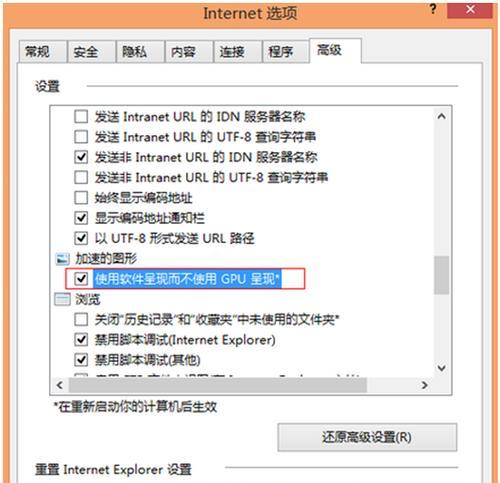
检查网络连接
1.检查网络连接是否正常,确保网络稳定和畅通。
清理浏览器缓存
2.打开IE浏览器,点击菜单栏上的“工具”按钮,在下拉菜单中选择“Internet选项”。
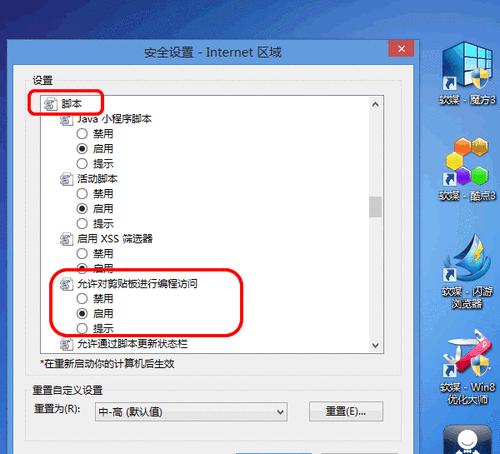
3.在弹出窗口的“常规”选项卡中,点击“删除”按钮。
4.在下一个弹出窗口中,勾选“临时互联网文件”选项,并点击“删除”按钮。
禁用插件和扩展
5.打开IE浏览器,点击菜单栏上的“工具”按钮,在下拉菜单中选择“管理加载项”。
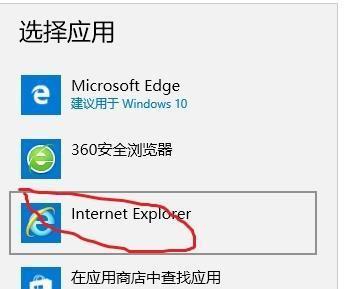
6.在弹出窗口中,禁用所有不必要的插件和扩展。
重置IE浏览器设置
7.打开IE浏览器,点击菜单栏上的“工具”按钮,在下拉菜单中选择“Internet选项”。
8.在弹出窗口的“高级”选项卡中,点击“重置”按钮。
9.在下一个弹出窗口中,勾选“删除个人设置”选项,并点击“重置”按钮。
运行Windows自带修复工具
10.在Windows操作系统中,可以使用系统自带的修复工具来解决IE浏览器问题。
11.打开控制面板,点击“程序”选项。
12.在“程序和功能”窗口中,点击“启用或关闭Windows功能”链接。
13.在弹出的窗口中,找到“InternetExplorer11”,取消勾选,并点击“确定”按钮。
14.再次打开“启用或关闭Windows功能”窗口,重新勾选“InternetExplorer11”,并点击“确定”按钮。
升级IE浏览器版本
15.如果以上方法无法解决问题,可以尝试升级IE浏览器至最新版本。
使用IE浏览器修复工具能够帮助我们快速解决浏览器问题,确保我们正常地浏览网页和进行在线操作。通过检查网络连接、清理浏览器缓存、禁用插件和扩展、重置浏览器设置、运行系统自带修复工具以及升级浏览器版本等方法,我们可以快速解决IE浏览器出现的各种问题。保持IE浏览器的正常运行对于我们的日常工作和学习具有重要的意义。
版权声明:本文内容由互联网用户自发贡献,该文观点仅代表作者本人。本站仅提供信息存储空间服务,不拥有所有权,不承担相关法律责任。如发现本站有涉嫌抄袭侵权/违法违规的内容, 请发送邮件至 3561739510@qq.com 举报,一经查实,本站将立刻删除。